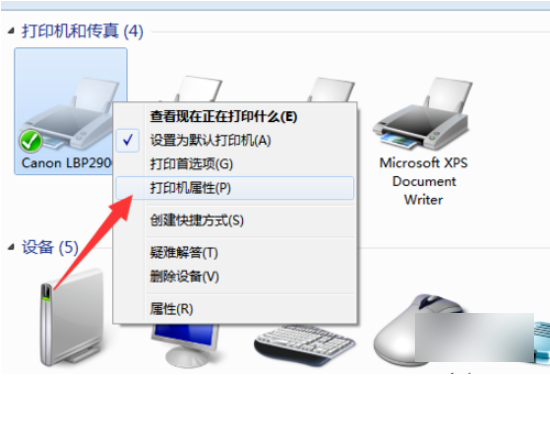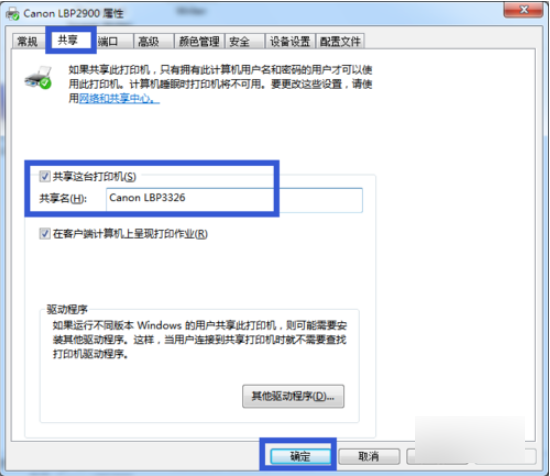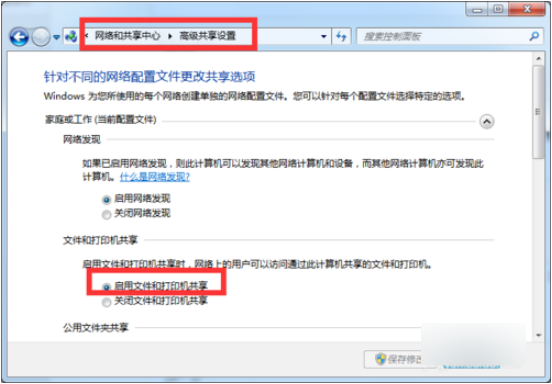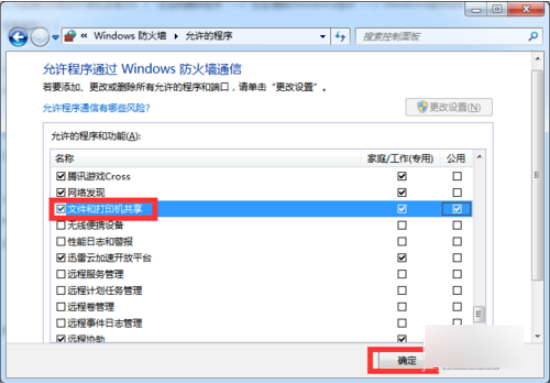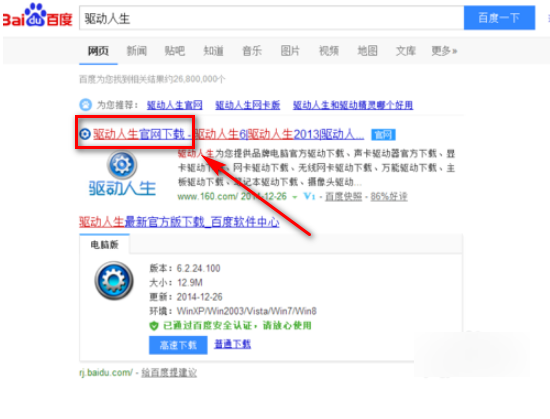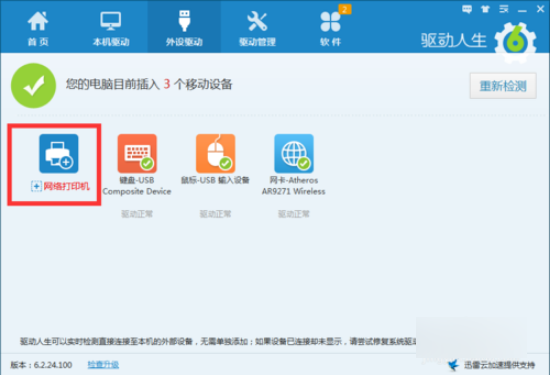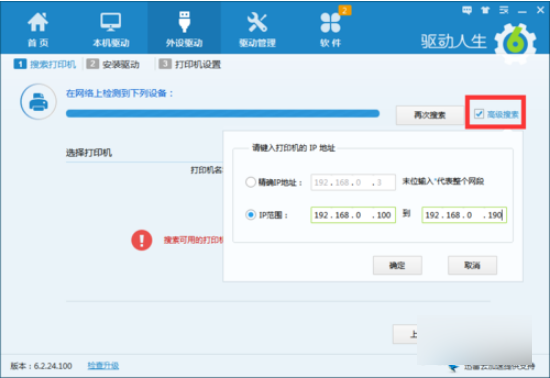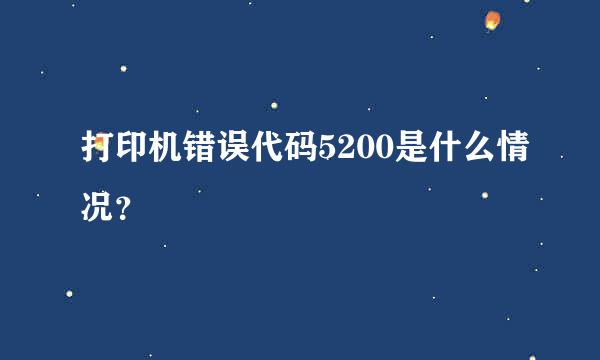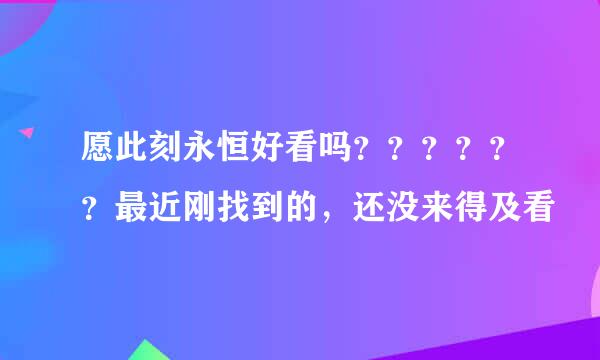打印机及局域网的相关设置问题。
解决方法及步骤:
1、首先,需要“共享”网络打印机,当搜索不到局域网中的共享打印机时,需要确保网络打印机已成功设置为“共享”:进入“控制面板”-“设备和打印机”界面,右击要共享的打印机,选择”打印机属性“项。
2、在打开的“打印机属性”窗口中茄乎,切换到“共享”选项卡,勾选“共享这台打印机”,同时设置易记的共享名。
3、接下来需要开启“文件和打印共享”服务,依次进入“控制面板”-“网络和共享中心”-“高级共享设置”界面,勾选“启用文件和打印机共享”项,点击“确定”按钮。
4、允许“文件和打印服务”通过防火墙进行通信,进入“控制面板”-“Windows防火墙”在“允许程序或功能通过Windows防火墙进行通信”窗口中,勾选“文件和打印机共享”项,点击“确定”按钮。
5、添加网络打印机:建议大家使用“驱动人生”来添加网络打印机。直接搜索来获取下载地址。
6、纤戚运行“驱动人生”程序,切换到“外设驱动”选项卡,找到“网络打印机”按钮点击进入。
7、接下来程序将自动搜索局域网中可用的网络打印机并列表,在此只需要选择要使用的网络打印机,即可自动安装网络打印机驱动程序。
扩展资料
局域网共享打印机设置时注意事项:
1、需要设置成打印机共享的电脑必须正常和局域网内其他电脑通信,检查方法:大家可使用ping命令进行检查,如打印机共享的那台电脑名是“pc002”,那么大家可直接单击开始菜单中的运行,输入“ping pc002”并确定即可。如果ping通就是能正常通信,如果不能ping通就是不在一个局域网内,或不是一个网段。
2、打印机必须通电,检查方法:没什么好说的,如果怎么开都没开机的话,请检查电源线是否正常,实在不行就直接报修吧。
3、打印机连接到电脑的数据线,不能有损坏,检查方法:现在一些打印机有些是使用网线根本就没数据线的,而有些是使用数据线来连接电脑进行传输信号的,没什么毁纳陵特别好的方法,大家直接插在电脑中,电脑如果一点反应都没,再换几个接口再试,如果什么反应都没,可能是打印机或数据线有问题。
4、Print Spooler、Workstation、Computer Browser、Server服务必须启动(默认都是启用状态)解决方法:单击开始菜单中的运行,在运行窗口中输入“services.msc”并确定,在打开的服务窗口右侧依次找到“Print Spooler、Workstation、Computer Browser、Server”四个服务,设置成自动启动,并启动这四个启动即可。
5、共享电脑未启用guest或更高权限用户(GHOST系统一般都禁用了此用户),解决方法:在我的电脑(计算机)图标上右键选择管理,在打开的计算机管理左侧依次打开“计算机管理>>系统工具>>酵用户和组>>用户”在右侧找到guest并右键选择属性,在属性窗口中把“帐户已禁用”前面的勾去掉并确定即可生效。
6、Windows防火墙拦截或未添加例外(可关闭),解决方法:个人建议直接关闭Windows防火墙即可。
标签:打印机,共享,不了